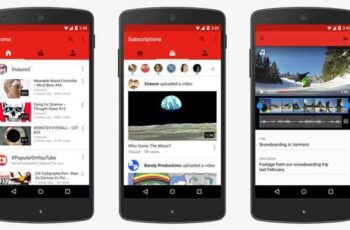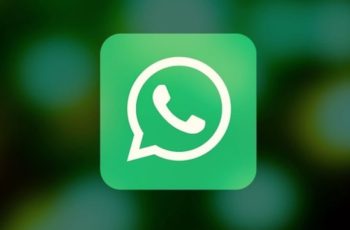Cómo hacer un vídeo de YouTube. Crear videos de YouTube nunca ha sido tan fácil. Seguro que en algún momento te has preguntado cómo crear (o editar) uno de esos vídeos de YouTube que tanto éxito tienen. Para esto, hay una gran cantidad de software de edición de video a su disposición, pero poder usarlos a menudo toma meses (para aprender).
Afortunadamente, hay buenas noticias: YouTube tiene su propia herramienta de edición de video que te permite realizar las tareas más básicas en minutos. La plataforma de streaming de vídeo más popular ofrece unas opciones muy prácticas para editar un clip del cumpleaños de un amigo o de tus últimas vacaciones sin tener que aprender a utilizar software de edición de vídeo... y nada fácil. Así es como funciona.
Cómo hacer un vídeo de YouTube
El primer paso para crear un video de YouTube es cargar el clip. Para hacer esto, abre YouTube en tu navegador y haz clic en la flecha que aparece justo al lado de la barra de búsqueda (siempre que ya hayas iniciado sesión en YouTube, por supuesto).
La siguiente pantalla no es un problema: puede arrastrar el clip o seleccionar el archivo para descargarlo en la plataforma. Dicho esto, si se trata de un video que desea editar, se recomienda que cambie la configuración predeterminada marcando el clip como "privado" o "no listado".
Una vez que haya seleccionado el video para cargar, YouTube le muestra una nueva página. Aquí, los campos que se nos ofrecen realmente no necesitan explicaciones: el título del video, su descripción y las etiquetas (a separar con comas). También llamadas etiquetas, son principalmente palabras clave: por ejemplo cumpleaños, navidad, año nuevo, etc.
También puedes agregar el clip a una lista de reproducción (si planeas subir muchos videos sobre el mismo tema, ejemplo: “verano 2018”). Una vez que el video esté en línea, haga clic a continuación en la pestaña Administración de video para ser redirigido a una ventana que recopila todos sus clips. Haz clic en "Editar" para acceder a una de las mejores funciones de YouTube.
En la siguiente ventana, tienes la opción de editar el video. La pestaña seleccionada por defecto es “Info y Ajustes”, pero haremos clic en “Retocar”. Aquí podemos cambiar la luz, el contraste, la saturación, la temperatura de color, poner el video en cámara lenta o time lapse y lo más importante: cortar las partes que no queremos en el video.
Inmediatamente después de eso, puede ver la pestaña "Audio". Como su nombre indica, nos permite agregar música de fondo de la gran base de datos de música de YouTube. ¿Sabes lo que es mejor? Toda la música está libre de regalías, lo que significa que cualquiera puede usarla sin restricciones.
Es mucho mejor poner una canción libre de regalías que poner una canción de Justin Bieber, quien monetiza su música en la plataforma. Finalmente, ve a la pestaña "Pantallas finales y anotaciones", donde puedes agregar tanto texto como quieras a tu video, así como anotaciones con enlaces a otros videos y páginas web.
Nuestra pequeña guía para crear videos de YouTube ya está completa. ¡Cuéntanos cómo te encontraste en los comentarios!
Para leer más:
- Cómo eliminar tus videos de YouTube
- Cómo deshabilitar HD en YouTube
- Insertar un video de YouTube en PowerPoint
- Cómo crear un canal de YouTube
- Cómo ver videos de YouTube en Apple Watch
Deprecated: Automatic conversion of false to array is deprecated in /home/epictrick.com/htdocs/php/post.php on line 612